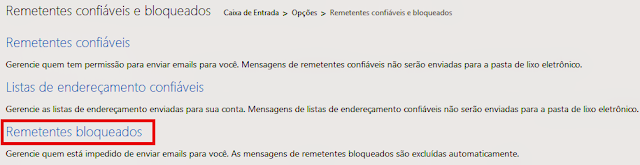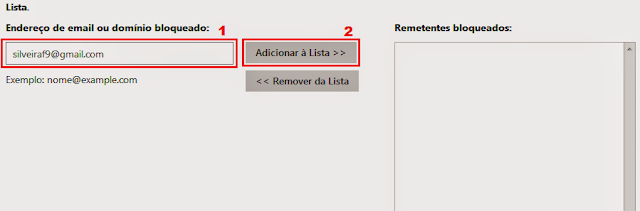Já vimos aqui no blog como criar uma nova conta de Email no Gmail e Outlook (antigo Hotmail). Dessa vez vou mostrar como criar uma no Yahoo Mail. Confiram:
Já vimos aqui no blog como criar uma nova conta de Email no Gmail e Outlook (antigo Hotmail). Dessa vez vou mostrar como criar uma no Yahoo Mail. Confiram:
Preencha os dados básicos. Na parte de escolher uma "ID Yahoo!", você pode optar pelo complemento "yahoo.com.br" ou "yahoo.com". Tente criar uma senha forte combinando letras números e símbolos (nada de nome do cachorro, número de telefone, identidade ou coisa do tipo!)
Complete o formulário com seus dados pessoais...
...E por último com as informações que poderão ser usadas para recuperar sua conta, caso um dia você esqueça a senha. Se esse for seu primeiro Email, então deixe o campo "Email alternativo" em branco e preencha só o do telefone. Clique em Criar minha conta.
Para garantir ainda mais a segurança da sua conta escolha duas perguntas secretas e crie uma resposta para cada.
E pra finalizar digite o código de verificação e clique em Concluído.
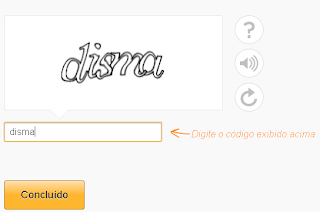
Na próxima tela você verá as informações da sua nova conta Yahoo. Agora é só clicar em Começar a usar e você já poderá acessar sua caixa de entrada, enviar, receber novas mensagens, etc.
Gostou da dica? Comenta aí! E se não gostou comenta também. Quero saber sua opinião. É muito importante pra mim!
E aqui deixo mais umas dicas de Email para você:
- Como criar um Email no Gmail;
- Como criar uma nova conta de Email no Outlook (antigo Hotmail);
- Como recuperar uma conta do Outlook;
- Como bloquear Emails no Gmail;
- Como bloquear Emails no Outlook.

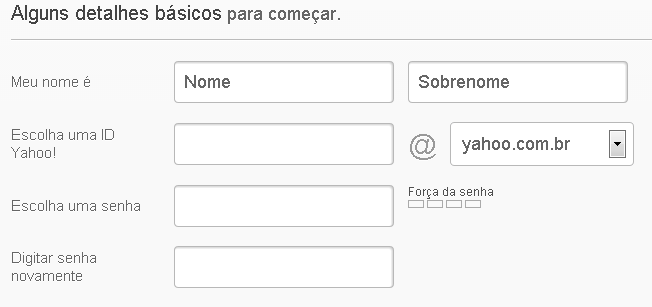
































.jpg)